Sida loo hagaajiyo Adeegaha wakiilku kama jawaabayo
Sida loo hagaajiyo Server-ka wakiilku kama jawaabayo: (How to Fix The proxy server isn’t responding: ) Isticmaalayaal badan ayaa ka warbixinaya inay arkaan fariin khalad ah " Fix The proxy server is not replying" marka ay isku dayayaan inay internetka ka galaan Internet Explorer . Sababta ugu weyn ee qaladkan waxay u muuqataa inay tahay fayraska ama caabuqa malware, galitaanka diiwaanka musuqmaasuqa, ama faylasha nidaamka musuqmaasuqa. Si kastaba ha noqotee markaad isku dayeyso inaad furto bogga internetka ee Internet Explorer waxaad arki doontaa fariintan qaladka ah:

Adeegaha wakiilku kama jawaabayo(The proxy server isn’t responding)
- Check your proxy settings. Go to Tools > Internet Options > Connections. If you are on a LAN, click “LAN settings”.
- Hubi in goobaha dab-damiskaagu aanay xannibayn gelitaanka shabakaddaada.(Make sure your firewall settings aren’t blocking your web access.)
- Weydii maamulaha nidaamkaaga caawimaad.(Ask your system administrator for help.)
Hagaaji dhibaatooyinka isku xirka(Fix connection problems)
Iyadoo xiriirka wakiilku(Proxy) uu ka caawiyo ilaalinta qarsoodiga isticmaalaha, laakiin waqtiyadii ugu dambeeyay qaar badan oo ka mid ah barnaamijyada xaasidnimada leh ee dhinac saddexaad ama kordhinta ayaa u muuqda inay ku khalkhaliyaan goobaha wakiillada ee mashiinka isticmaalayaasha iyada oo aan oggolaansho laga helin. Si kastaba(Anyway) ha ahaatee , annagoo aan wakhti lumin aan aragno sida dhabta ah loo hagaajiyo Server-ka wakiilku kama jawaabayo fariinta khaladka ah ee Internet Explorer oo leh hagaha cilad-bixinta ee hoos ku qoran.
Sida loo hagaajiyo Adeegaha wakiilku kama jawaabayo
Hubi inaad abuurto barta soo celinta(create a restore point) haddii ay wax qaldamaan.
Habka 1: Hubi in aad Uncheck doorasho wakiil(Method 1: Make sure to Uncheck Proxy option)
1. Riix Windows Key + R ka dibna ku qor " inetcpl.cpl " oo ku dhufo gal si aad u furto Internet Properties.

2.Marka xigta, tag Connections tab oo dooro LAN settings.

3.Uncheck Isticmaal (Use)Server(Proxy Server) - ka wakiil LAN- kaaga oo hubi in " Si toos ah u ogaan goobaha(Automatically detect settings) " la hubiyay.

4. Riix Ok kadibna Codso(Apply) oo dib u bilow PC-gaaga.
Haddii aad wali arkayso fariinta khaladka ah "Serfarka wakiilku kama jawaabayo" dabadeed soo deji " MiniToolBox ". Laba jeer(Double) guji barnaamijka si aad u socodsiiso ka dib hubi inaad calaamadiso " Dooro All(Select All) " ka dibna dhagsii GO.
Habka 2: Ku socodsii CCleaner iyo Malwarebytes(Method 2: Run CCleaner and Malwarebytes)
Samee iskaanka fayraska buuxa(Full) si aad u hubiso in kombayutarkaagu amaan yahay. Marka lagu daro socodsiintan CCleaner iyo Malwarebytes Anti-malware .
1. Soo deji oo rakib CCleaner & Malwarebytes.
2. Orod Malwarebytes(Run Malwarebytes) oo u ogolow inuu nidaamkaaga iska baadho faylasha waxyeelada leh.
3.Haddii malware la helo si toos ah ayuu meesha uga saarayaa.
4. Hadda ku orod CCleaner iyo qaybta "Nadiifiye", hoosta tabka Windows , waxaanu soo jeedinaynaa inaad hubiso xulashooyinka soo socda si loo nadiifiyo:

5.Marka aad hubiso in dhibcaha saxda ah la hubiyay, si fudud guji Run Cleaner, oo u ogolow CCleaner inay socodsiiso koorsadeeda.
6. Si aad u nadiifiso nidaamkaaga si dheeraad ah dooro tabka Diiwaanka(Registry) oo hubi in kuwa soo socda la hubiyay:

7.Select Scan for Issue oo u ogolow CCleaner inuu iskaan ka sameeyo, kadibna dhagsii Fix Selected Issue.(Fix Selected Issues.)
8. Marka CCleaner uu ku weydiiyo " Ma rabtaa in aad dib u habeyn ku sameyso diiwaanka? (Do you want backup changes to the registry?)” dooro Haa.
9.Marka kaydintaadu dhammaato, dooro Fix All Selected Issues .
10.Dib u bilow kombayutarkaga oo arag haddii aad awoodo inaad hagaajiso Server-ka wakiilku kama jawaabayo qaladka.(Fix The proxy server isn’t responding error.)
Habka 3: Haddii ikhtiyaarka wakiilku uu cawlan yahay(Method 3: If the Proxy option is grayed out)
Dib ugu bilow kombayutarkaga(Reboot) qaab nabdoon ka dibna isku day mar kale. Haddii aan weli la awoodin in la saxo ikhtiyaarka wakiilnimada markaa waxaa jira Registry fix:
1. Riix Windows Key + R kadibna ku qor regedit(regedit) oo ku dhufo Enter si aad u furto Registry Editor .

2. U gudub furaha diiwaangelinta:
Computer\HKEY_CURRENT_USER\Software\Microsoft\Windows\CurrentVersion\Internet Settings
3.Hadda dhinaca daaqadda midig ku taal midig-guji ProxyEnable DWORD oo dooro Delete.

4.Similarly sidoo kale tirtir furayaasha soo socda ProxyServer, Migrate Proxy, iyo Proxy Override.(ProxyServer, Migrate Proxy, and Proxy Override.)
5.Reboot your PC caadi ahaan si aad u badbaadiso isbeddellada oo aad aragto haddii aad awooddo inaad hagaajiso Server-ka wakiilku kama jawaabayo qalad.(Fix The proxy server isn’t responding error.)
Habka 4: Dib u dajinta Internet Explorer Settings(Method 4: Reset Internet Explorer Settings)
1. Riix Windows Key + R kadibna ku qor inetcpl.cpl oo ku dhufo gal si aad u furto Internet Properties .

2.Daaqadda Settings intarneetka(Internet) u beddel tabka sare .(Advanced)
3.Riix badhanka Dib(Reset) u dajinta iyo sahamiyaha intarneedka ayaa bilaabi doona habka dib udajinta.

4.Daaqadda soo socota ee soo socota iska hubi inaad doorato ikhtiyaarka " Delete Personal settings option. "

5.ka dibna riix Reset oo sug in habka si uu u dhammeeyo.
6.Reboot the Windows 10 qalab mar kale oo hubi haddii aad awoodo inaad hagaajiso Server-ka wakiilku kama jawaabayo khalad.(Fix The proxy server isn’t responding error.)
Habka 5: Disable Internet Explorer Add-ons(Method 5: Disable Internet Explorer Add-ons)
1.Riix Windows Key + X kadibna dooro Command Prompt (Admin).

2. Ku qor amarka soo socda oo ku dhufo Gelida(Enter) :
“%ProgramFiles%\Internet Explorer\iexplore.exe” -extoff

3.Hadii xagga hoose ay ku waydiiso inaad maamusho add-ons ka dibna dhagsii hadii kale sii wad.

4.Riix furaha Alt si aad u soo qaadatid liiska IE oo dooro Tools > Manage Add-ons.

5.guji All add-ons hoos show ee geeska bidix.
6. Dooro add-on kasta adigoo riixaya Ctrl + A ka dibna dhagsii Disable all.

7. Dib u billow Internet Explorer kaaga oo arag haddii aad awooday inaad hagaajiso Server-ka wakiilku kama jawaabayo khalad.( Fix The proxy server isn’t responding error.)
8.Haddii dhibaatadu ay xalliso mid ka mid ah add-ons-ka ayaa sababay arrintan, si aad u hubiso midka aad u baahan tahay inaad dib u soo celiso add-ons mid mid ilaa aad ka gaarto meesha dhibaatada.
9.Re-enable all your add-ons marka laga reebo kan dhibaatada keenaya way fiicnaan lahayd haddii aad tirtirto add-onkaas.
Habka 6: Orod SFC iyo DISM(Method 6: Run SFC and DISM)
1.Riix Windows Key + X kadibna ku dhufo Command Prompt ( Admin ).

2. Hadda ku qor kan soo socda cmd oo ku dhufo gal:
Sfc /scannow sfc /scannow /offbootdir=c:\ /offwindir=c:\windows

3. Sug in habka kor ku xusan uu dhammeeyo ka dibna mar kale ku qor amarka soo socda:
a) Dism /Online /Cleanup-Image /CheckHealth b) Dism /Online /Cleanup-Image /ScanHealth c) Dism /Online /Cleanup-Image /RestoreHealth

4.Hadii amarka kore uu shaqayn waayo isku day kan hoose:
Dism /Image:C:\offline /Cleanup-Image /RestoreHealth /Source:c:\test\mount\windows Dism /Online /Cleanup-Image /RestoreHealth /Source:c:\test\mount\windows /LimitAccess
Fiiro gaar ah: (Note:) Ku beddel(Replace) C:RepairSourceWindows meesha aad ka heli karto dayactirka ( Windows Installation or Recovery Disc ).
5.U ogolow habka kor ku xusan inuu dhammaystiro oo dib u bilow kombuyutarkaaga si aad u badbaadiso isbeddellada.
Habka 7: Ku socodsii AdwCleaner(Method 7: Run AdwCleaner)
1. Kala soo deg AdwCleaner link kan(Download AdwCleaner from this link) .
2.Double guji faylka aad soo dejisay si aad u socodsiiso AdwCleaner .
3.Hadda guji Scan si aad ugu ogolaato AdwCleaner in uu iska baadho nidaamkaaga.

4.Haddii faylasha xaasidnimada ah la ogaado markaa hubi inaad gujiso nadiif.( Clean.)

5. Hadda ka dib markaad nadiifiso dhammaan xayeysiisyada aan la rabin, AdwCleaner ayaa ku weydiin doona inaad dib u bilowdo, markaa guji OK si aad dib u bilowdo.
Ka dib dib u bilaabashada, waxaad u baahan tahay inaad mar kale furto Internet Explorer oo aad hubiso haddii aad awood u leedahay inaad hagaajiso Server-ka wakiilku kama jawaabayo qaladka Windows 10 iyo in kale.
Habka 8: Orod Junkware Removal Tool(Method 8: Run Junkware Removal Tool)
1. Ka soo deji qalabka ka saarida Junkware ee isku xidhkan(Download Junkware Removal Tool from this link) .
2.Double guji faylka JRT.exe si aad u bilowdo codsiga.
3. Waxaad ogaan doontaa in degdegga amarku furmi doono, kaliya taabo furaha kasta si aad JRT u sawirto nidaamkaaga oo si toos ah u xalliso dhibaatada keenaysa Proxy Server-ku kama jawaabayo(The proxy server isn’t responding) fariinta khaladka ah.
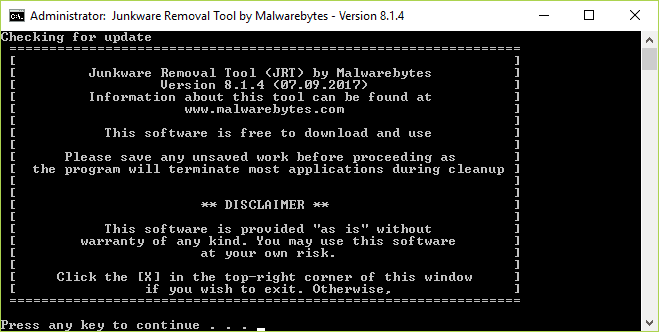
4.Marka uu iskaanku dhameeyo Junkware Removal Tool waxa uu soo bandhigi doonaa log log oo ay ku jiraan faylal xaasidnimo ah iyo furayaasha diiwaanka ee qalabkani laga saaray intii lagu jiray iskaanka sare.

5.Reboot your PC si aad u badbaadiso isbedelada.
Lagugula talinayaa adiga:(Recommended for you:)
- Fix Waxaad u baahan doontaa app cusub si kan loo furo - ms-windows-store(Fix You’ll need a new app to open this – ms-windows-store)
- Sida loo hagaajiyo Windows 10 Astaanta Store Store maqan(How To Fix Windows 10 App Store Icon Missing)
- Sida loo hagaajiyo Bakhaarka Windows ee ka maqan Windows 10(How To Fix Windows Store missing in Windows 10)
- Fix Windows ma geli karto aaladda la cayimay, dariiqa, ama qaladka faylka(Fix Windows cannot access the specified device, path, or file error)
Taasi waa waxa aad si guul leh u baratay sida loo hagaajiyo server-ka wakiilku kama jawaabayo khalad(How to Fix The proxy server isn’t responding error) laakiin haddii aad wali wax su'aalo ah ka qabto qoraalkan markaa xor u noqo inaad ku weydiiso qaybta faallooyinka.
Related posts
Sida loo hagaajiyo PC-ga ma soo dhejin doonto
Hagaaji Isticmaalka Sare ee CPU ee Adeeg bixiyaha: Nidaamka Maxalliga ah
Hagaajin Windows kuma xidhiidhi karto qalabka ama kheyraadka
Sida Ciyaaraha asalka loogu shubo Steam
Hagaaji qaladka 0X80010108 gudaha Windows 10
Sida loo hubiyo qeexida PC-gaaga Windows 10
Tilmaanta Khibrada Daaqadaha ee Qaboojinta [ xaliyey]
Sida loo tirtiro qayb ka mid ah Volume ama Drive Partition gudaha Windows 10
Hagaaji Adeeg bixiyaha: Nidaamka Maxalliga ah (svchost.exe) CPU sare iyo Isticmaalka Disk
Si sahal ah u arag hawsha Chrome ka Windows 10 Timeline
Ka hel aqoonsiga amniga (SID) ee isticmaalaha gudaha Windows 10
Sida loo arko furaha sirta ah ee WiFi ee Windows, macOS, iOS iyo Android
Sida loo saaro ama dib loogu dejiyo erayga sirta ah ee BIOS (2022)
Sida loo hagaajiyo Qaladka Codsiga 0xc0000005
Hagaaji Khaladaadka Adabtarka Shabakadda 31 ee Maareeyaha Aaladda
Hagaaji kumbuyuutarka oo aan aqoonsanayn iPhone
Hagaaji asalka Desktop-ka Madow gudaha Windows 10
Dib u Dhig Tilmaamaha iyo Cusboonaysiinta Tayada gudaha Windows 10
Khaladaadka BAD_SYSTEM_CONFIG_INFO hagaaji
Sida loo suurtageliyo ama loo joojiyo Emoji Panel gudaha Windows 10
